Cvičení – nasazení aplikace typu kontejner
V tomto cvičení vytvoříte zabezpečené prostředí Container Apps a nasadíte aplikaci kontejneru.
Požadavky
- Účet Azure s aktivním předplatným. Pokud ho nemáte, můžete si zaregistrovat bezplatnou zkušební verzi na adrese https://azure.com/free.
Příprava prostředí
Přihlaste se k webu Azure Portal a otevřete Cloud Shell.

Po otevření prostředí nezapomeňte vybrat prostředí Bash .

Nainstalujte rozšíření Azure Container Apps pro rozhraní příkazového řádku.
az extension add --name containerapp --upgradeZaregistrujte
Microsoft.Appobor názvů.az provider register --namespace Microsoft.AppPoznámka:
Prostředky Azure Container Apps se migrovaly z oboru názvů Microsoft.Web do oboru názvů Microsoft.App.
Pokud jste ho ještě nepoužili
Microsoft.OperationalInsights, zaregistrujte poskytovatele pro pracovní prostor služby Azure Monitor Log Analytics.az provider register --namespace Microsoft.OperationalInsightsPoznámka:
Registrace
Microsoft.Appoboru názvů aMicrosoft.OperationalInsightsdokončení každé z nich může trvat několik minut.Nastavte proměnné prostředí použité později v tomto cvičení. Nahraďte
<location>oblastí blízko vás.myRG=az204-appcont-rg myLocation=<location> myAppContEnv=az204-env-$RANDOMVytvořte skupinu prostředků pro vaši aplikaci kontejneru.
az group create \ --name $myRG \ --location $myLocation
S upgradovaným rozhraním příkazového řádku a dostupnou novou skupinou prostředků můžete vytvořit prostředí Container Apps a nasadit aplikaci kontejneru.
Vytvořit prostředí
Prostředí v Azure Container Apps vytvoří zabezpečenou hranici kolem skupiny kontejnerových aplikací. KontejnerOvé aplikace nasazené do stejného prostředí se nasazují ve stejné virtuální síti a zapisují protokoly do stejného pracovního prostoru služby Log Analytics.
Vytvořte prostředí pomocí
az containerapp env createpříkazu.az containerapp env create \ --name $myAppContEnv \ --resource-group $myRG \ --location $myLocation
Vytvoření aplikace typu kontejner
Po dokončení nasazení prostředí aplikace kontejneru můžete do Azure Container Apps nasadit image kontejneru.
Pomocí příkazu nasaďte image
containerapp createkontejneru ukázkové aplikace.az containerapp create \ --name my-container-app \ --resource-group $myRG \ --environment $myAppContEnv \ --image mcr.microsoft.com/azuredocs/containerapps-helloworld:latest \ --target-port 80 \ --ingress 'external' \ --query properties.configuration.ingress.fqdnNastavením této
externalmožnosti--ingresszpřístupníte aplikaci kontejneru pro veřejné požadavky. Příkaz vrátí odkaz pro přístup k aplikaci.
Ověření nasazení
Výběrem odkazu vráceného az containerapp create příkazem ověřte, že je aplikace kontejneru spuštěná.
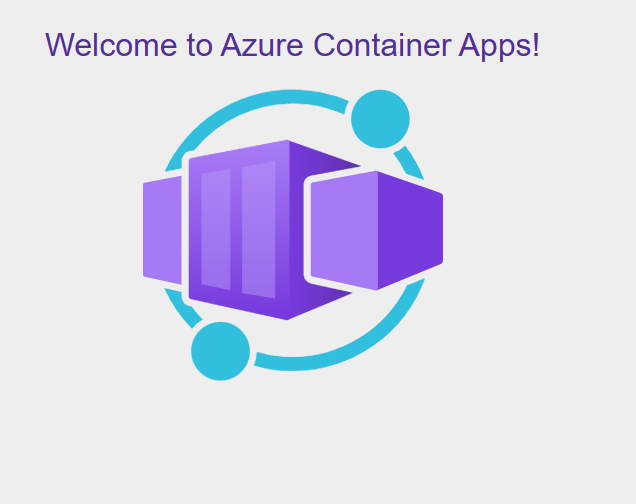
Vyčištění prostředků
Pokud už je nepotřebujete, můžete pomocí az group delete příkazu odebrat skupinu prostředků, aplikaci kontejneru a další prostředky, které jsou tam uložené.
az group delete --name $myRG